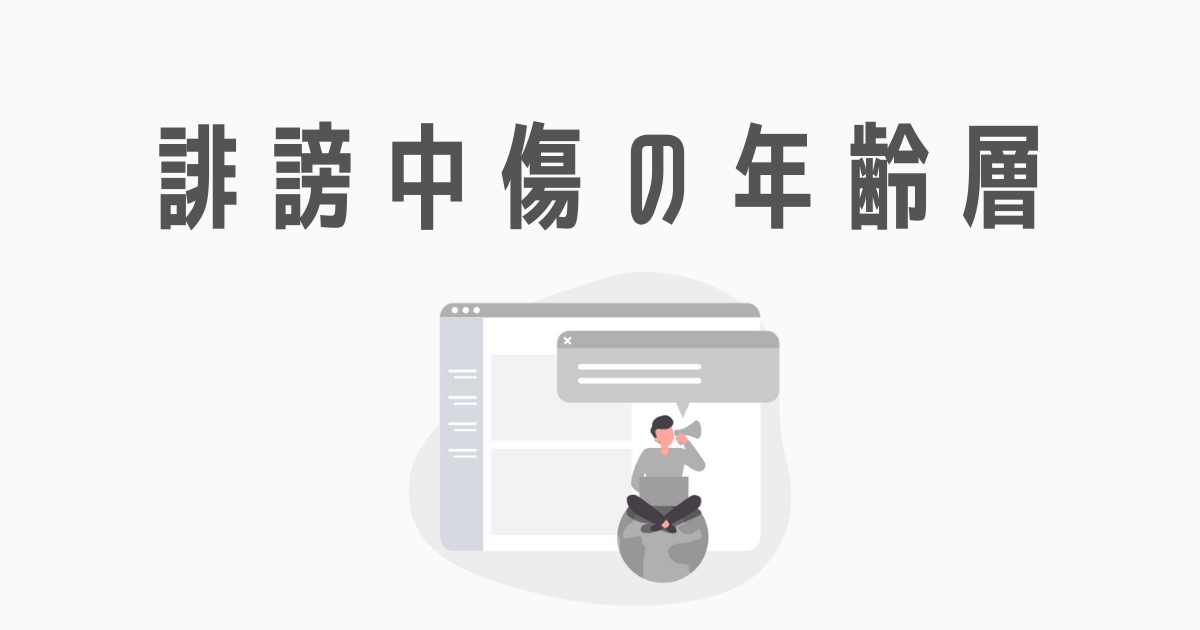Twitterでフォロー数が増えてくると、たくさんの人のツイートやリツイートがタイムラインの中に並びます。
時には、好きな芸能人だけのツイートを見たかったり、ニュースアカウントだけのツイートだけを見たい場合もあります。
今回は、Twitterの便利機能である「リスト」を使って、タイムラインを複数に増やす方法を紹介します。
Twitterのタイムラインは1個では不便
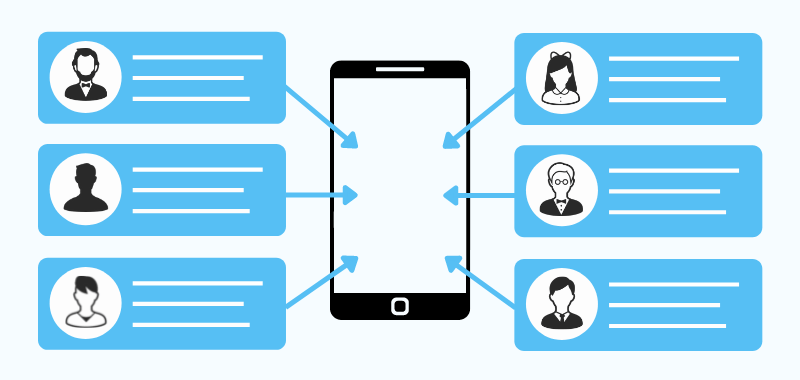
Twitterを頻繁に使うようになると、タイムラインが1個だと、特に好きなアカウントのツイートが埋もれてしまったりしてしまいます。
フォローをしている中にも、趣味が共通するからフォローしていたり、好きな著名人だったり、企業の公式アカウントなど、様々なジャンルが集まっています。
これらを1つのタイムライン上で並べてしまっては、ジャンルがごちゃ混ぜになり情報が散乱してしまいます。
今回ご紹介するリスト機能を使って、タイムラインをすっきり見やすくしていきましょう。
Twitterのリスト機能でタイムラインを増やす方法
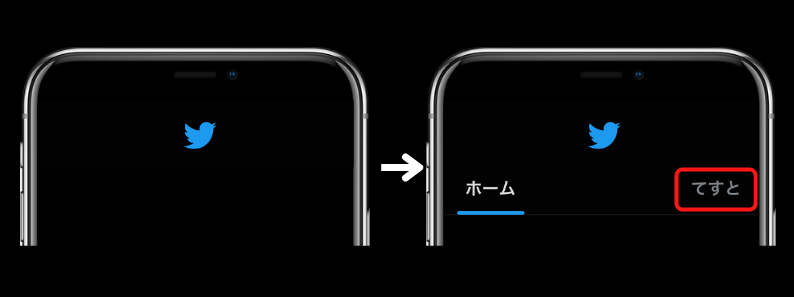
Twitterのリストを作成する手順
- メニューから[リスト]を選択
- 右下のリスト作成ボタンを押す
- リストの名前を入力し[作成]
- 追加したいユーザーを選択し[完了]
Twitterメニューのリストから入り、リストの名前、ユーザー追加の画面を進んでいきます。
ここで追加したユーザーが、作成したリストの中に入っていきますが、これは後から追加や削除が可能です。
作成したリストをタイムラインに追加する手順

- メニューから[リスト]を選択
- 一番下に作成したリストがあるので、右端のピンマークをタップ
リストの画面を開くと、一番下に”自分のリスト”という項目があり、そこに作成したリストが並ぶようになっています。
リストの右端にあるピンマークをタップすると白色に変わります。
このピンマークをオンにすることで、ホーム画面へ追加することができます。
オンにできたらホーム画面に戻り、タイムラインに反映されているか確認してみましょう。
冒頭の画像のように、作成したリスト名が表示されていれば完成です。
作成済のリストでユーザーを追加・削除する手順
- 追加したいユーザーのページを開く
- 右上の[…]を選択
- [リストに追加/削除]を選択
- 追加したいリストをタップ
既に作成したリストにユーザーを追加したい場合は、追加したいユーザーのプロフィールページを開き、右上のメニューを押します。
そうすると[リストに追加]という項目があるので、そこから進みリスト名をタップすることで、ユーザーを追加することができます。
- メニューから[リスト]を選択
- “自分のリスト”から作成したリストを選択
- [リストを編集]→[メンバーを管理]
- ユーザーの右端にある[削除]
作成済のリストからユーザーを削除したい場合は、自分のリスト画面から[メンバーを管理]という画面に入ることで、削除ボタンが表示されます。
Twitterのリストに追加すると相手にバレる
Twitterのリスト機能の注意点として、自分がリストを作成してユーザーを追加した場合、その追加されたユーザーには、「リストに追加されました」という内容の通知が届きます。
そのため、悪意のあるリスト名などでリストを作成し、そこに追加する行為はトラブルになりかねないのでやめておきましょう。
しかし、[非公開]で作成したリストについては、ユーザーを追加しても通知されることはありません。
リストを非公開にする方法は、自分のリスト画面から[リストを管理]の項目に進むと、[非公開]というスイッチが表示されます。
相手に、自分がリストに追加したことをバレたくなければ、非公開でリストを作成しましょう。
Twitterリスト機能の活用例
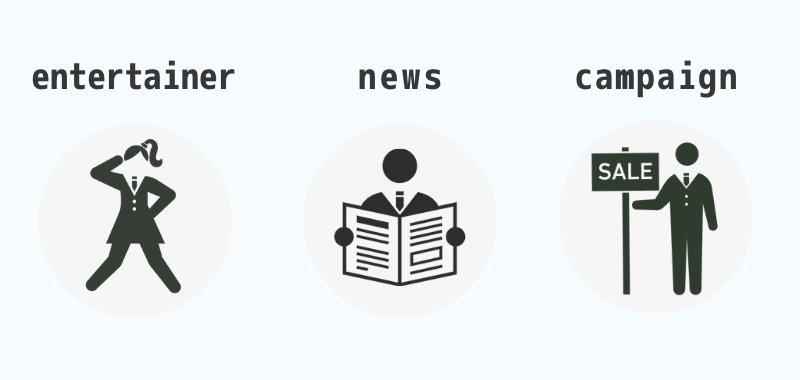
・推しや好きな芸能人だけのリスト
・ニュースや災害情報のリスト
・特に好きなアカウントだけのリスト
・キャンペーン目的のリスト
・推しや好きな芸能人だけのリスト
好きなアイドルグループがいた場合、1つのリストにグループメンバーを追加していくことで、そのアイドルが発信したツイートだけが並ぶタイムラインが作れます。
・ニュースや災害情報のリスト
Twitterには、ニュースを配信するメディアのアカウントや、災害・防災情報をいち早く発信してくれるアカウントもあります。
そのようなユーザーをリストにまとめておくことで、他のツイートに埋もれることなく、重要なニュースや災害情報を得ることができます。
・特に好きなアカウントだけのリスト
Twitterには、楽しく見れるWeb漫画を上げる人や、おもしろい情報をつぶやくbotなど、見てて笑えるようなネタにもなるツイートを定期的に投稿するユーザーがいます。
他にも自分の趣味や関心事に合わせたユーザーをリストにまとめることで、濃い内容のタイムラインを作成できます。
・キャンペーン目的のリスト
Twitterを利用する目的として、企業アカウントのキャンペーン参加のために使っているという方は少なくないと思います。
よくキャンペーンを発信する企業アカウントをリストへ入れておくと、他の情報に邪魔されることなくキャンペーン情報を確認することができます。
▼Twitterのセンシティブの設定
Twitterのセンシティブな内容を解除する設定手順と注意点について解説
▼Twitterのコミュニティについて
Twitterのコミュニティとは?参加・表示・活用方法について解説
▼Twitterのトピック通知を消す方法
Twitterのトピック通知を非表示にして不要なおすすめを消す設定方法